怎么调电脑桌面图标大小 电脑屏幕上图标大小的调整步骤
更新时间:2023-09-24 13:26:26作者:zsbaocheng
怎么调电脑桌面图标大小,电脑桌面上的图标大小对于我们使用电脑的舒适度和效率起着重要的作用,有时候我们可能会觉得桌面上的图标太小,难以辨认或者太大占据过多的屏幕空间。如何调整电脑屏幕上图标的大小呢?下面将介绍一些简单的调整步骤,帮助你快速调整桌面图标的大小,以适应你的个人喜好和使用习惯。
方法如下:
1.鼠标右击
鼠标在电脑桌面的空白处右击,会出来一个菜单,如下图所示:
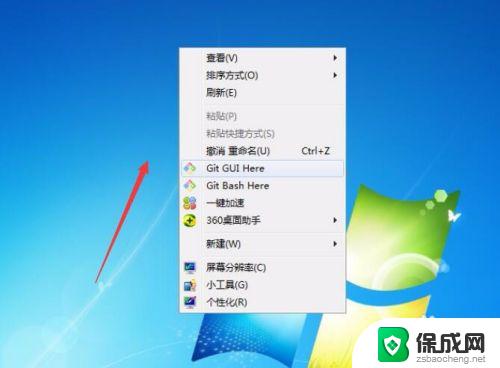
2.查看
点击第一个菜单【查看】旁边的倒立三角形,会出来一个下拉菜单。如下图所示:
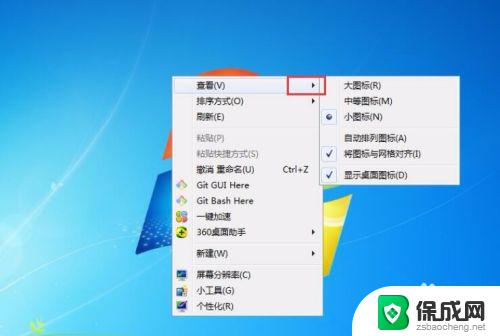
3.调整图标
大图标表示将桌面图标变大,同理理解【中等图标】和【小图标】。看要将桌面图标调整为多大,如下图所示:
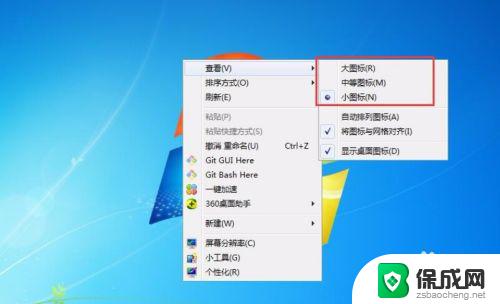
4.小图标
一般我们是将桌面图标调整为【小图标】,不过可以根据自身电脑屏幕的大小进行调整。
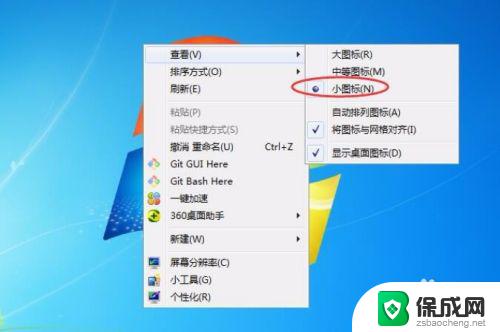
5.方法二:
鼠标点击桌面,然后滑动鼠标中间的滚轮,也可以对图标大小进行调整。

以上就是如何调整电脑桌面图标大小的全部内容,如果你遇到了同样的问题,请参照小编的方法来解决,希望这能帮助到大家。
怎么调电脑桌面图标大小 电脑屏幕上图标大小的调整步骤相关教程
-
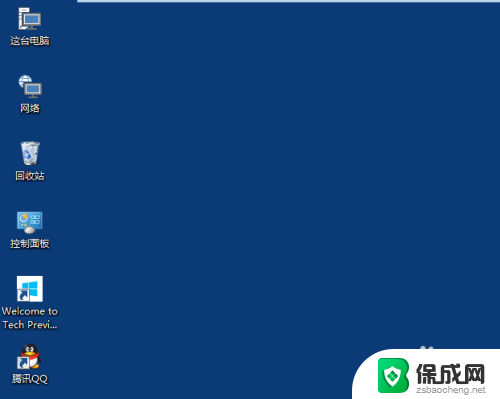 计算机桌面图标大小怎么调 Win10桌面图标大小调整方法
计算机桌面图标大小怎么调 Win10桌面图标大小调整方法2024-03-06
-
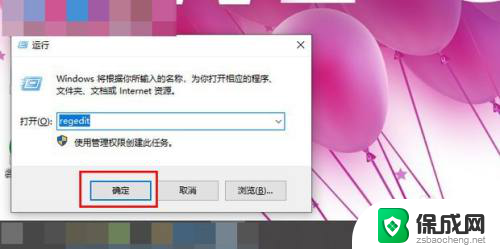 win10任务栏图标间隔变大 Win10电脑桌面图标间距突然变大了
win10任务栏图标间隔变大 Win10电脑桌面图标间距突然变大了2024-04-30
-
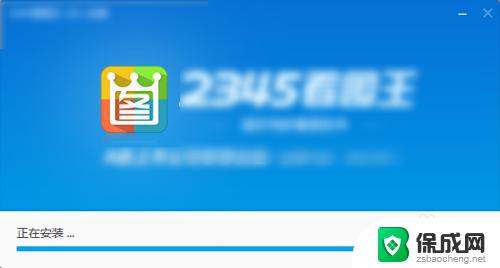 图片kb怎么调大 图片kb大小减小
图片kb怎么调大 图片kb大小减小2023-10-29
-
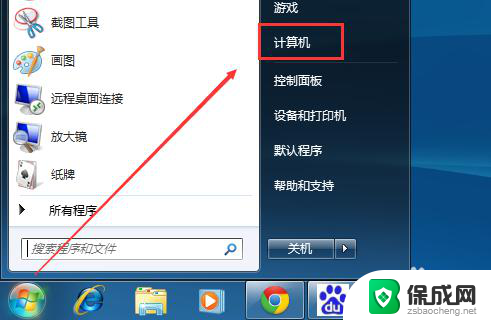 win7桌面我的电脑图标怎么调出来 Win7桌面我的电脑图标显示方法
win7桌面我的电脑图标怎么调出来 Win7桌面我的电脑图标显示方法2024-07-22
-
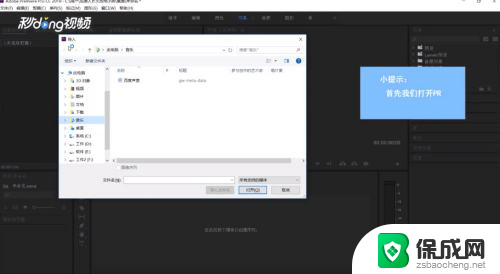 pr音量怎么调小 PR怎么调整音频的声音大小
pr音量怎么调小 PR怎么调整音频的声音大小2023-12-09
-
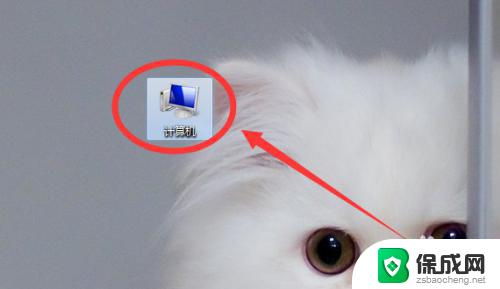 电脑调整字体大小在哪里设置 如何在电脑上更改字体大小设置
电脑调整字体大小在哪里设置 如何在电脑上更改字体大小设置2023-09-30
- win10关闭图标右下角的盾牌怎么关闭 WIN10系统去掉桌面右下角小盾牌图标步骤
- 电脑上的图标变成白色怎么办 电脑桌面图标变成白色方块图标原因分析
- 电脑桌面我的电脑图标不见了怎么恢复 我的电脑桌面图标不见了怎么办
- 手机键盘上的字怎么调大小 手机输入法键盘怎么变大
- 英伟达还能牛多久?2021年英伟达最新动态及未来发展趋势分析
- 如何有效升级显卡以提升游戏性能和图形质量:详细教程和实用技巧
- 英伟达中国打造国产GPU,摩尔线程冲刺IPO,估值超255亿
- 详细教程:Win10系统激活的多种方法与步骤,最新有效激活方法大揭秘
- 微软下跌1.41%,报416.59美元/股,市值跌破2.5万亿美元
- 详细步骤教你如何在Win7系统中进行系统还原,轻松恢复系统设置
新闻资讯推荐
- 1 微软下跌1.41%,报416.59美元/股,市值跌破2.5万亿美元
- 2 详细步骤教你如何在Win7系统中进行系统还原,轻松恢复系统设置
- 3 聊聊游戏本该怎么选择CPU(处理器):如何挑选最适合游戏的处理器?
- 4 AMD致命一击 将在移动平台上3D缓存,提升游戏体验
- 5 初探微软Win10/Win11新版Terminal,AI提升终端命令体验,全面解析最新终端技术革新
- 6 2024年11月CPU横评及选择推荐指南:最新CPU性能排名及购买建议
- 7 英伟达现在为什么甩AMD几条街了?来看看原因-详细分析两家公司的竞争优势
- 8 英伟达盘中超越苹果,再次成为全球市值最高公司,市值超过2.3万亿美元
- 9 微软宣布Win10系统将退休,如何应对升级问题?
- 10 微软上涨1.25%,报411.435美元/股,市值再创新高
win10系统推荐
系统教程推荐
- 1 惠普笔记本电脑如何重装系统win10 惠普笔记本如何重装win10系统教程
- 2 win11怎样调出分屏 笔记本如何实现分屏显示
- 3 win11如何设置不休眠 Win11电脑不休眠设置方法
- 4 来电对方听不到声音,我听得到怎么回事 手机通话时对方听不到我的声音怎么办
- 5 word怎么改名字 Office用户名如何修改
- 6 电脑怎么样添加打印机 Win10正式版如何添加打印机驱动
- 7 一插电源电脑就自动开机 电脑接通电源后自动开机怎么办
- 8 微软surface人脸识别怎么设置 面部识别设置安全性
- 9 0xc0000225 win10 修复 Windows 10 错误代码0xC0000225修复方法
- 10 win7台式系统重装 我的台式电脑如何重新安装win7系统